แจกฟรี โปรแกรมตัดเกรดนักเรียน ไฟล์ Excel แก้ไขได้ กรอกคะแนน ตัดเกรดอัตโนมัติ
มาแล้ว ครูอาชีพดอทคอม ขอแนะนำโปรแกรมคำนวณคะแนน ระหว่างเรียน ปลายภาค พร้อมตัดเกรดอัตโนมัติ สามารถดาวน์โหลดไฟล์ในลิงก์ด้านล่าง
วิธีตัดเกรดนักเรียนโดยใช้ฟังก์ชัน IF ใน MS Excel
ทำความเข้าใจฟังก์ชัน IF
ฟังก์ชัน if แปลภาษาไทยก็คือ “ถ้า” เป็นสูตรที่ใช้ในการตรวจสอบเงื่อนไขตามที่เรากำหนด โดยจะเขียนในรูปแบบ
=IF(logical_test,[value_if_true],[value_if_false])
หรือพูดให้เข้าใจง่ายๆ คือ
=IF(สิ่งที่จะให้ตรวจ, ถ้าเป็นจริงจะให้แสดงอะไร, ถ้าเป็นเท็จจะให้แสดงอะไร)
การใช้ฟังก์ชัน IF คำนวณเกรด
สำหรับการใช้ฟังก์ชัน if ในการคำนวณเกรด จะใช้ฟังก์ชัน if ซ้อนกันหลายๆชั้น ดังนี้
=IF(ช่องคะแนนมากกว่าหรือเท่ากับ 80, แสดงผล 4, ถ้าไม่ให้ดูเงื่อนไขถัดไป)
=IF(ช่องคะแนนมากกว่าหรือเท่ากับ 80, แสดงผล 4, IF(คะแนนมากกว่าหรือเท่ากับ 75, แสดงผล 3.5, ถ้าไม่ให้ดูเงื่อนไขถัดไป))
ทำเรื่อยๆ จนถึงคะแนน 0 ดังนั้นเราจะใช้ IF ทั้งหมด 8 ครั้ง ตามเกรดที่มี (4, 3.5, 3, 2.5, 2, 1.5, 1, 0)
เราจะใช้เครื่องหมาย >= แทนมากกว่าหรือเท่ากับ พอเราเขียนเป็นสูตรก็จะได้ดังนี้
=IF(B2>=80,4,IF(B2>=75,3.5,IF(B2>=70,3,IF(B2>=65,2.5,IF(B2>=60,2,IF(B2>=55,1.5,IF(B2>=50,1,IF(B2<50,0))))))))
แต่การใช้สูตรด้านบนอาจแสดงผลไม่ตรงตามที่ต้องการ เพราะการปัดจุดทศนิยม เช่น 1.5 จะแสดงผลเป็น 2 ให้ทำการเลือกให้แสดงจุดทศนิยมด้วย หรือเพิ่มเครื่องหมาย “” เข้าไปก็ได้
=IF(B2>=80,“4”,IF(B2>=75,“3.5”,IF(B2>=70,“3”,IF(B2>=65,“2.5”,IF(B2>=60,“2”,IF(B2>=55,“1.5”,IF(B2>=50,“1”,IF(B2<50,“0”))))))))
หรือใช้เป็นตัวอักษร (A, B+, B, C+, C, D+, D, E)
=IF(B2>=80,”A”,IF(B2>=75,”B+”,IF(B2>=70,”B”,IF(B2>=65,”C+”,IF(B2>=60,”C”,IF(B2>=55,”D+”,IF(B2>=50,”D”,IF(B2<50,”E”))))))))
ที่มา :: https://pcmer.com/
ตัวอย่างไฟล์
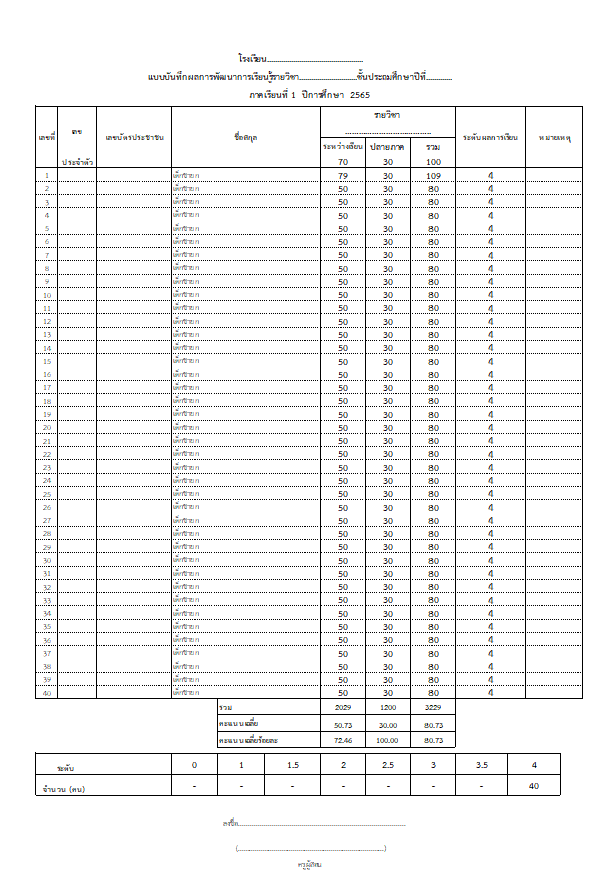
ดาวน์โหลดไฟล์
ขอบคุณที่มา :: Facebook Santi Loma-in